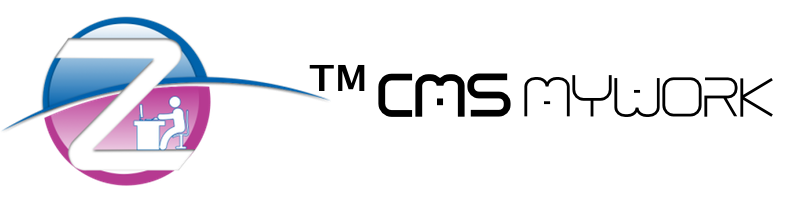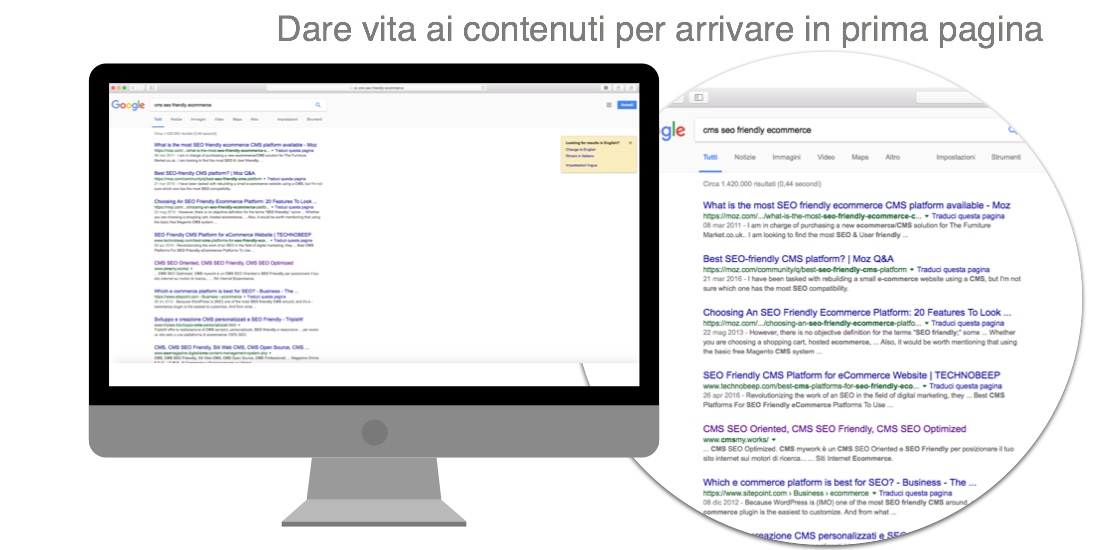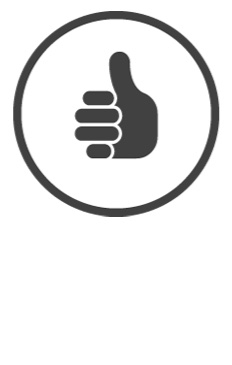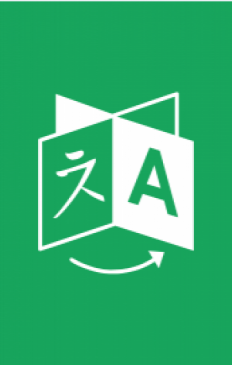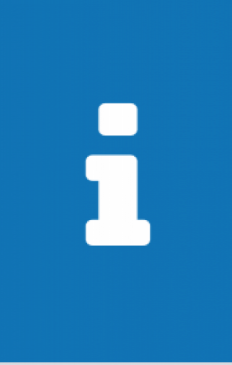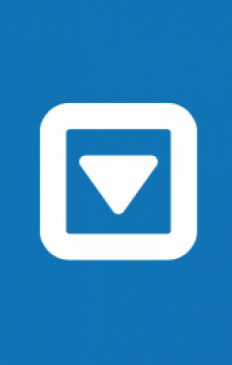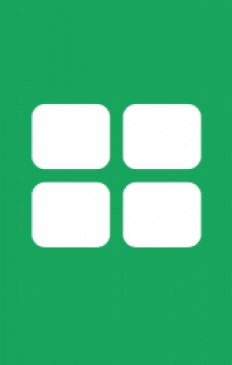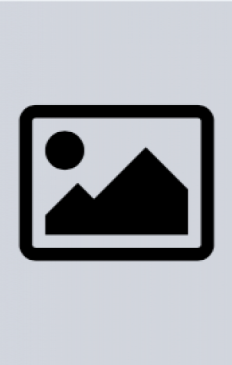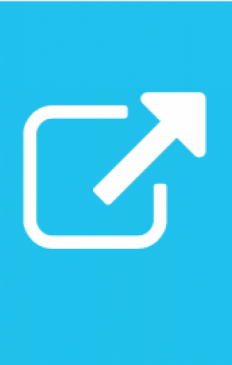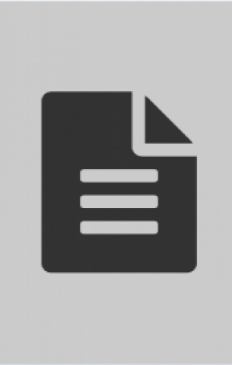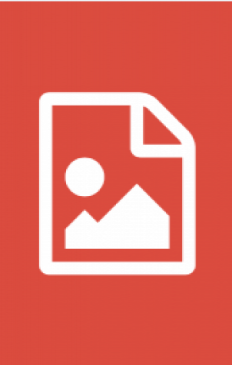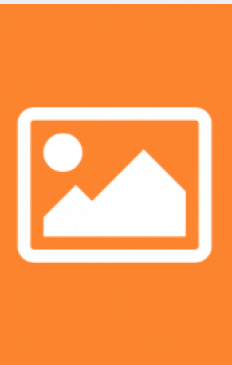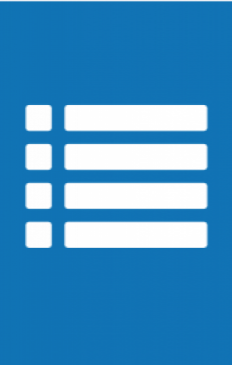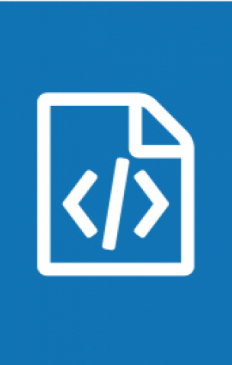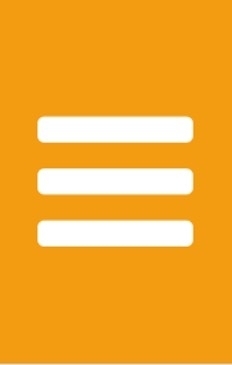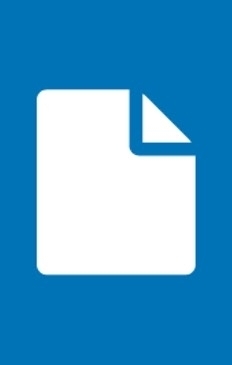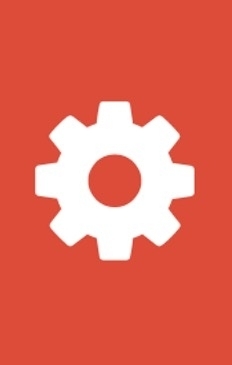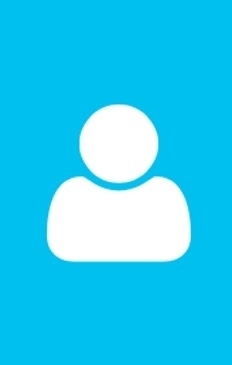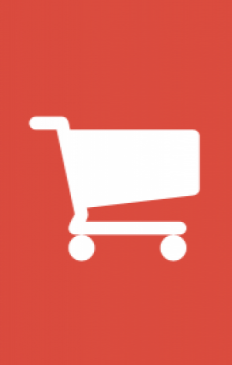Guida Base, Login e Panoramica Area Amministrativa
In questa sezione affronteremo le basi all'utilizzo del CMS partendo dall'inizio: il Login.
Andate su internet nella vostra area amministrativa e vi comparirà la schermata sottostante nella quale dovrete inserire i dati per effettuare il login (la connessione per accedere alla parte amministrativa e cominciare a gestire il vostro sito internet) - scrivere nel campo username il vostro username e nel campo password la vostra password. Qualora non ricordaste i vostri accessi potete contattarci tramite e-mail: info@zoewebsolutions.it allegando documento di identità e copia del contratto.
Potreta già nella schermata di login selezionare la lingua nella quale desiderate utilizzare l'area amministrativa, ma qualora sbagliaste, sarà possibile cambiarla velocemente anche una volta collegati.
Premete quindi il tasto "Collegati" per completare l'accesso.
Dopo avere completato il login vi troverete in questa videata dove potrete cominciare a gestire e modificare il vostro sito web:
Da subito possiamo capire che possiamo operare su tutti i siti che gestiamo semplicemente cliccando sul rispettivo dominio, ma analizziamo il menù per capire cosa si può fare per modificare e migliorare il proprio sito internet tramite ™ CMS mywork:
Sulla sinistra dello schermo possiamo notare il menu "Choose Language" che serve per cambiare velocemente la lingua dell'area amministrativa nella quale desiderate lavorare.
Subito sotto sempre sulla sinistra abbiamo il Menu:
- Homepage ( per tornare a questa schermata - la videata iniziale dell'area amministrativa)
- Lista servizi ( per gestire i servizi attivi della schermata )
- Utenti ( per gestire gli utenti ):
- Gestione Utenti ( per modificare gli utenti )
- Cambio Password ( per cambiare la password dell'utente collegato )
- Logout ( per disconnettersi dall'area amministrativa
Selezionando un dominio su cui desideriamo lavorare accederemo alla parte gestionale per quel dominio:
Nella Lista servizi sulla sinistra quindi dentro la sezione Domini compariranno quindi tutti i servizi attivi su quel dominio, comunque accessibili anche dai blocchi su lato destro dello schermo.
- Domini
- nomedominio.ext
- Gestione Layout ( per personalizzare il layout grafico del sito fra quelli disponibili )
- Gestione Pagine Web ( per gestire tutte le pagine web del sito in ogni lingua attiva )
- Gestione Slide ( per gestire i blocchi slides ed ogni singola immagine delle slide del sito )
- Gestione Tabs ( per gestire i blocchi tabs ed i tab singoli di ogni pagina del sito )
- Gestione Informazioni ( per gestire dei blocchi informazioni del sito )
- Gestione Footer ( per gestire i footer a piè pagina del sito - dove è necessario inserire i dati legali della propria azienda per essere a norma di legge - Decreto del Presidente della Repubblica del 26 ottobre 1972 n. 633)
- Gestione Lingue ( per gestire le lingue attive sul sito internet multilingua )
- Gestione News ( per gestire una o più sezioni news od un blog sul proprio sito )
- Gestione Link ( per gestire la pagina friends)
- nomedominio.ext

 HONG KONG - English
HONG KONG - English HONG KONG - 中文 Traditional
HONG KONG - 中文 Traditional CHINA - 中文 简体 simplified
CHINA - 中文 简体 simplified